
Ilægning af kuverter
Læg kuverter i papirskuffen eller i universalbakken. Når du udskriver på kuverter, skal du for at undgå papirstop og krølning af papir, sørge for at udglatte eventuelle krøller på kuverterne, før du ilægger dem. Vær også opmærksom på retningen af kuverterne, og hvilken side der vender opad.
 |
I dette afsnit beskrives, hvordan du ilægger kuverter i den ønskede retning, samt de fremgangsmåder, du skal udføre, før du ilægger kuverter. Se Grundlæggende metode ved ilæggelse af papir for at få en beskrivelse af den generelle fremgangsmåde for ilægning af kuverter i papirskuffen eller universalbakken. Du kan også lægge kuverter i den valgfri POD Deck Lite-C. POD Deck Lite-C/Paper Deck Unit-E Kombinationen af skuffe og kuvertfremfører er nødvendig for at ilægge kuverter som vist herunder. Valgfrit tilbehør Papirskuffe: Envelope Feeder Attachment-F* POD Deck Lite-C*: Envelope Feeder Attachment-G* * Tilbehør |
Inden ilægning af kuverter
Følg fremgangsmåden herunder for at klargøre kuverterne, før de ilægges.
 |
Du må ikke bruge kuverter, der har lim på klappen, da varmen og trykket i fikseringsenheden kan få limen til at smelte. Kuverter kan blive krøllet, afhængigt af kuvert eller de forhold, de opbevares under, f.eks. i et miljø med høj fugtighed. Striber kan forekomme, når kuverter overlapper hinanden. |
1
Udglat eventuelle krøllede dele.
Vælg ca. fem kuverter. Udglat kuverterne godt, udglat eventuelle krøllede dele og løsen de stive områder, som f.eks. de fire hjørner og dele med lim.

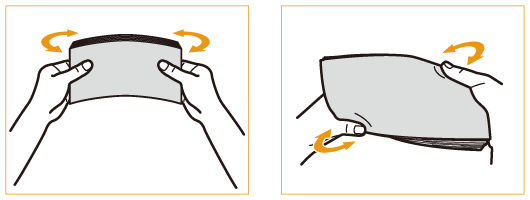
Gentag dette fem gange for hver stak à fem kuverter.
2
Udglat kuverterne, og fjern luft fra deres indvendige del.
Placer kuverterne på en glat overflade, og bevæg hænderne i pilenes retning for at fjerne luft fra kuverternes indvendige del.
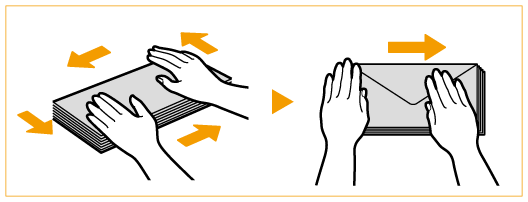
Gentag dette fem gange for hver stak à fem kuverter.
3
Tryk ned på de fire sider.
Tryk godt ned på alle fire sider. Tryk især ned på den side, der vender i den retning, som kuverternes fremføres. Tryk godt ned, så flappen forbliver flad.


Hvis der ikke trykkes godt ned på flappen, kan det medføre papirstop. Hvis det sker, skal du trykke godt ned på alle fire sider af hver enkelt kuvert.
4
Ret kuverterne et plant underlag.


Kontrollér, at der ikke er nogen kuverter, der er skubbet ned under kuvertens flad over eller under dem.
Ilægning af kuverter i papirskuffen
1
Monter Envelope Feeder Attachment-F på papirskuffen.
 | Forbered Envelope Feeder Attachment-F. Fjern Envelope Feeder Attachment-F, der er lagt i papirskuffen.  |
 | Fastgør Envelope Feeder Attachment-F ved at justere de fremspringende områder på Envelope Feeder Attachment-F med hullerne på papirmodtageren, der er placeret i bunden af papirskuffen.  |

Når du ilægger Kakugata 2, Nagagata 3 eller ISO-C5, er det ikke nødvendigt at montere Envelope Feeder Attachment-F.
Når du ikke bruger Envelope Feeder Attachment-F, skal du opbevare den i opbevaringsområdet i papirskuffen.
2
Juster placeringen af papirstyrene.
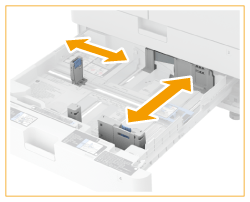
3
Ilæg kuverterne.
Ilæg kuverterne som angivet herunder, så forsiden af kuverterne (siden uden områder med lim) vender nedad. Ilæg 50 kuverter ad gangen.

Yougatanaga 3, ISO-C5, Monarch, DL, COM10 No.10
Luk flapperne, og ilæg kuverterne, så deres flapper er på den fjerne side.

Nagagata 3, Kakugata 2
Ilæg kuverterne, så deres flapper er på den venstre side.

Hvis du vil ændre retningen på kuverterne, skal du lukke flapperne og ilægge dem, så deres flapper er på den højre side.


Kuverter kan muligvis ikke fremføres korrekt, hvis de ilægges skævt.
Undgå at printe på kuverternes bagside (siden med lim).

Hvis kuverterne ikke kan fremføres normalt, hvis der opstår papirstop, eller hvis kuverterne bliver foldede, skal du folde flapperne ind i kuverterne eller vende kuverterne og ilægge dem.
 |
180 graders rotation
Nagagata 3, Kakugata 2 | No. 10(COM10), ISO-C5, DL, Monarch, Yougatanaga 3 | |||
 |  |
90 graders rotation
Hvis flappen bliver foldet, eller der opstår papirstop med det brugerdefinerede format på 98 x 148 mm til 330,2 x 487,7 mm | ||
 |
Når du printer, skal du kontrollere, at retningen på det ilagte papir, svarer til den retning, som fremgår af printerindstillingsskærmen på printerdriveren. Se onlinehjælpen for flere oplysninger.
Hvis du kopierer på kuverterne, skal du dreje originalen, inden du anbringer den.
Hvis du drejer ISO-C5 90 grader, skal du indstille 229 x 162 mm med tilpasset side, inden du laver et output.
4
Registrer kuverttypen.
5
Skift papirformatlabel på papirskuffen efter behov.
Ilægning af kuverter i universalbakken
Ilæg kuverterne som angivet herunder, så forsiden af kuverterne (siden uden områder med lim) vender opad (anbefales).
Yougatanaga 3, ISO-C5, Monarch, DL, COM10 No.10
Luk flapperne, og ilæg kuverterne, så deres flapper er på den fjerne side.

Nagagata 3, Kakugata 2
Ilæg kuverterne, så deres flapper er på den højre side.


Hvis kuverterne ikke kan fremføres normalt, hvis der opstår papirstop, eller hvis kuverterne bliver foldede, skal du folde flapperne ind i kuverterne eller vende kuverterne og ilægge dem.
 |
180 graders rotation
Nagagata 3, Kakugata 2 | ||
 |
Når du printer, skal du kontrollere, at retningen på det ilagte papir, svarer til den retning, som fremgår af printerindstillingsskærmen på printerdriveren. Se onlinehjælpen for flere oplysninger.
Når du printer, skal du kontrollere, at retningen på det ilagte papir, svarer til den retning, som fremgår af printerindstillingsskærmen på printerdriveren. Se onlinehjælpen for flere oplysninger.
Hvis du drejer ISO-C5 90 grader, skal du indstille 229 x 162 mm med tilpasset side, inden du laver et output.
 |
Sørg for, at papirstakken ikke overskrider påfyldningsmærket (  ). Hvis kuverterne ikke fremføres korrekt, også selvom de er forberedt i henhold til procedurerne, skal du ilægge kuverterne individuelt i stedet for at ilægge flere ark sammen. ). Hvis kuverterne ikke fremføres korrekt, også selvom de er forberedt i henhold til procedurerne, skal du ilægge kuverterne individuelt i stedet for at ilægge flere ark sammen.Undgå at printe på bagsiden af kuverterne (den side med lim på klappen). |
 |
Hvis kuverter bliver krøllet, når du bruger Kakugata 2, skal du folde og indsætte flapperne i hver kuvert og ilægge kuverterne med den lange kant mod maskinen. |